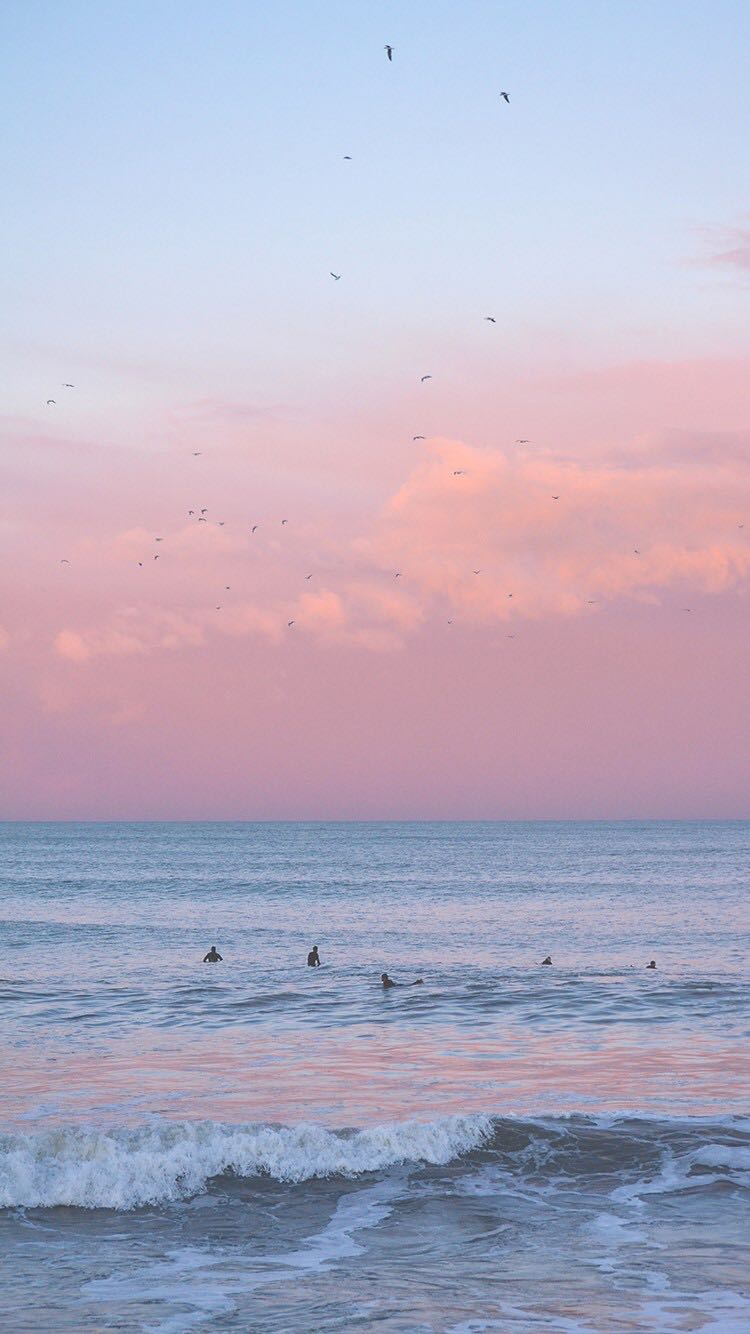| 일 | 월 | 화 | 수 | 목 | 금 | 토 |
|---|---|---|---|---|---|---|
| 1 | 2 | 3 | 4 | 5 | ||
| 6 | 7 | 8 | 9 | 10 | 11 | 12 |
| 13 | 14 | 15 | 16 | 17 | 18 | 19 |
| 20 | 21 | 22 | 23 | 24 | 25 | 26 |
| 27 | 28 | 29 | 30 |
- 애플워치 스타라이트
- 애플워치 줄질
- 인계동 파스타
- 굿노트 다이어리
- 굿노트 속지
- 굿노트 먼슬리
- 굿노트
- 굿노트 다이어리 공유
- 먼슬리
- hosts 설정
- 굿노트 위클리
- GIT
- 청년주택 신청방법
- 남영역 청년주택
- 아이패드 굿노트
- 애플워치7 스타라이트
- 역세권 청년주택 신청기준
- 강릉 당일치기 코스
- 맥북 호스트 설정
- ubuntu
- 2022 굿노트 다이어리
- 아이패드
- 굿노트 속지 공유
- 굿노트 템플릿
- 강릉 새벽기차
- mac os hosts
- c++
- 애플워치 스포츠루프
- 먼슬리 속지
- VMware
- Today
- Total
하루하루
[국민은행] 공인인증서 스마트폰에서 PC로 내보내기 본문
국민은행을 이용하여 스마트폰의 공인인증서를 PC로 내보내는 방법을 알아보겠습니다.
KB국민은행
www.kbstar.com
국민은행 홈페이지를 들어가 공인인증센터에 접속합니다.
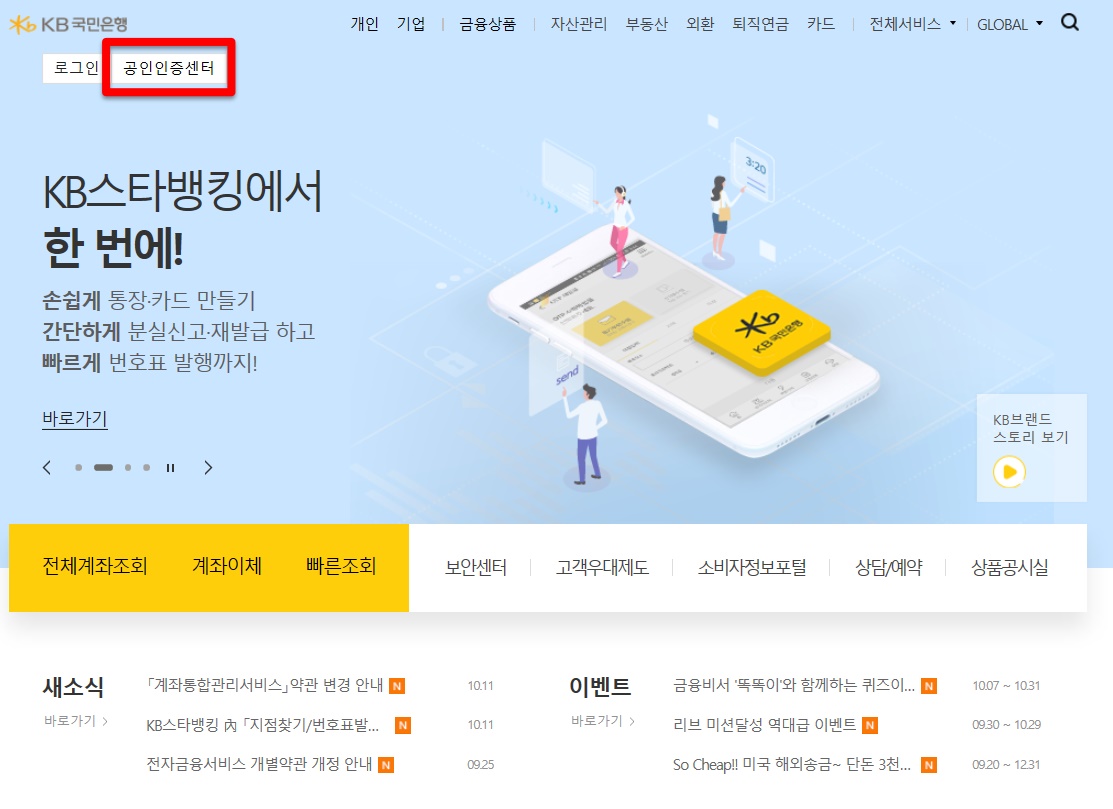
공인인증센터 하단의 스마트폰 인증서 복사를 선택합니다.
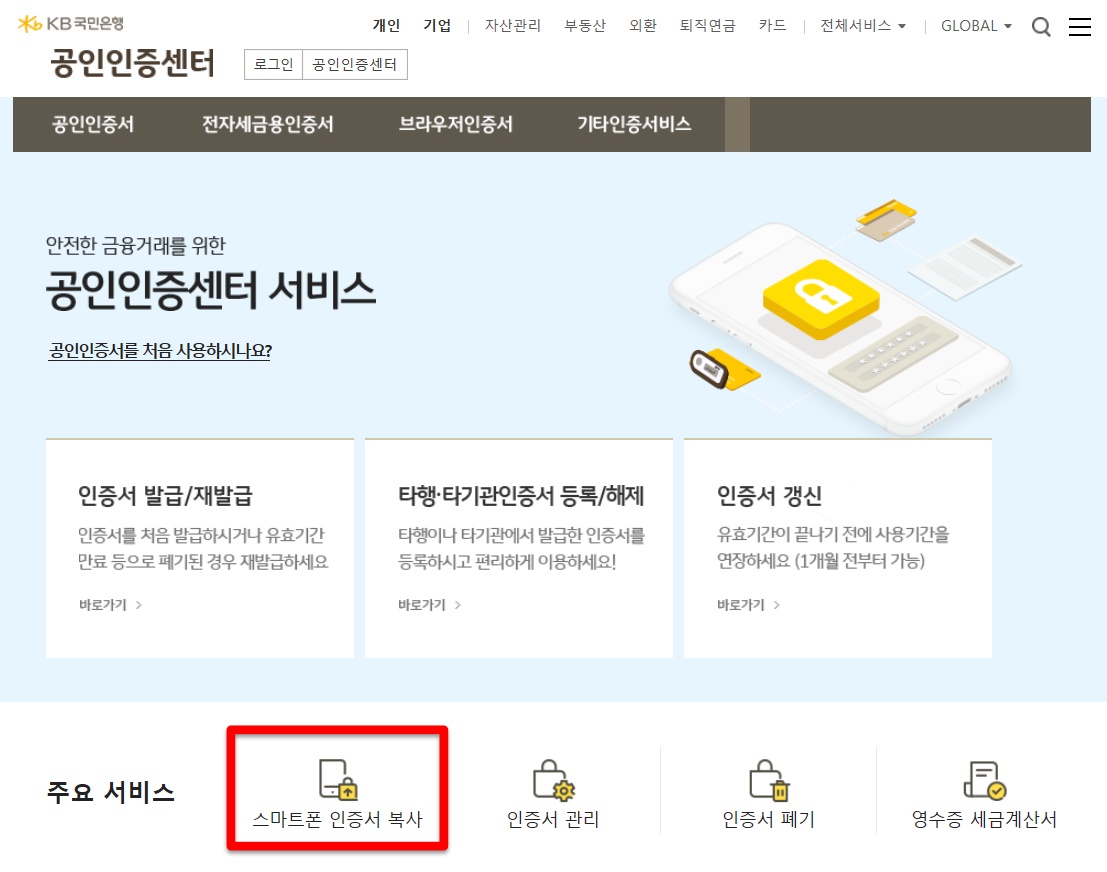
KB스타뱅킹의 스마트폰->PC 인증서 복사하기를 선택합니다. (KB스타기업뱅킹을 사용하시는 경우 KB스타기업뱅킹용을 선택합니다.)
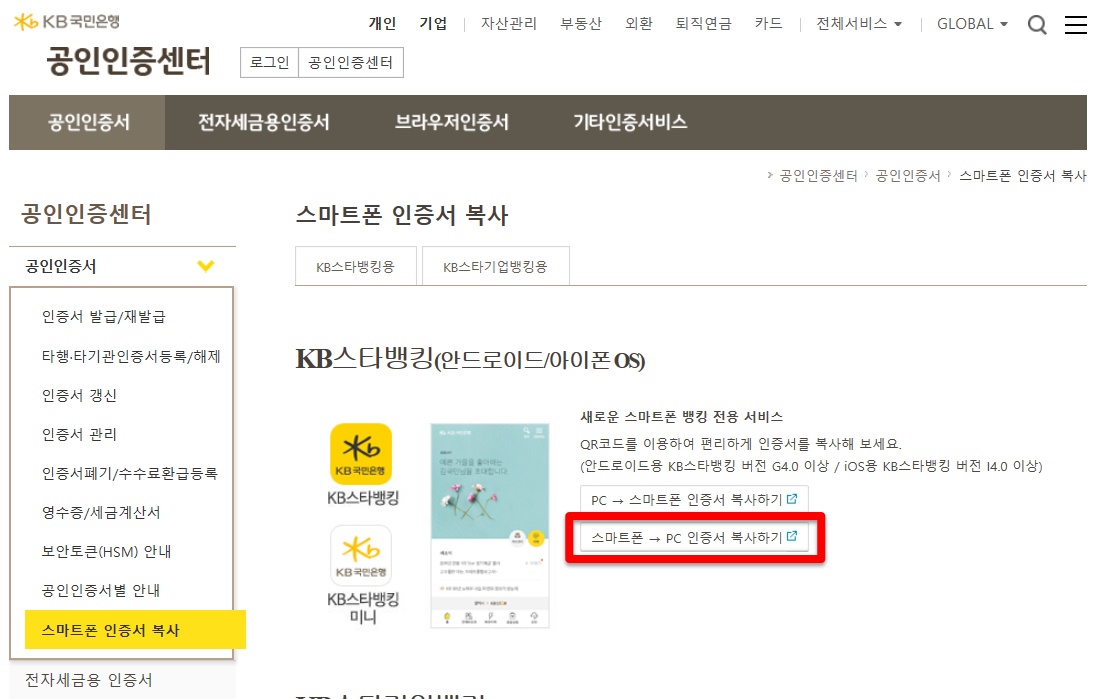
필요한 보안 프로그램을 설치하라는 화면이 나오면 보든 보안 프로그램을 설치하시면 됩니다.
그 후 공인인증서를 복사할 수 있는 화면이 나옵니다.
공인인증서 복사 (스마트기기 -> PC) 를 선택합니다.
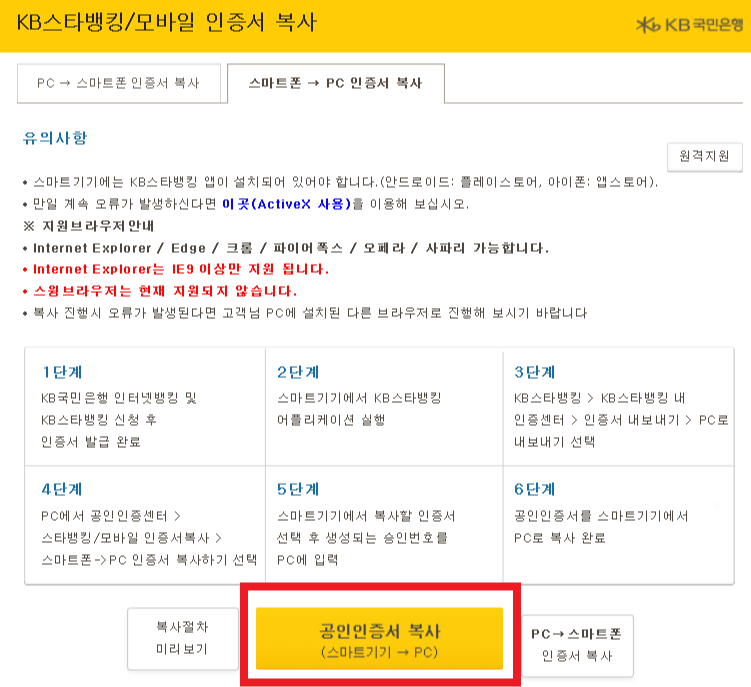
승인번호를 입력하라는 창이 뜨게 됩니다.
이제 스마트폰의 KB스타뱅킹 어플을 실행하겠습니다.
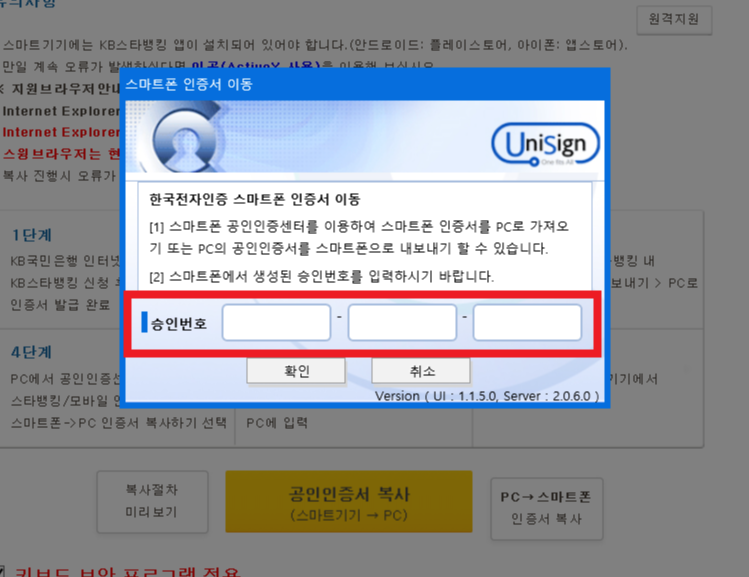
KB스타뱅킹 어플의 로그인 후 전체메뉴를 선택합니다.
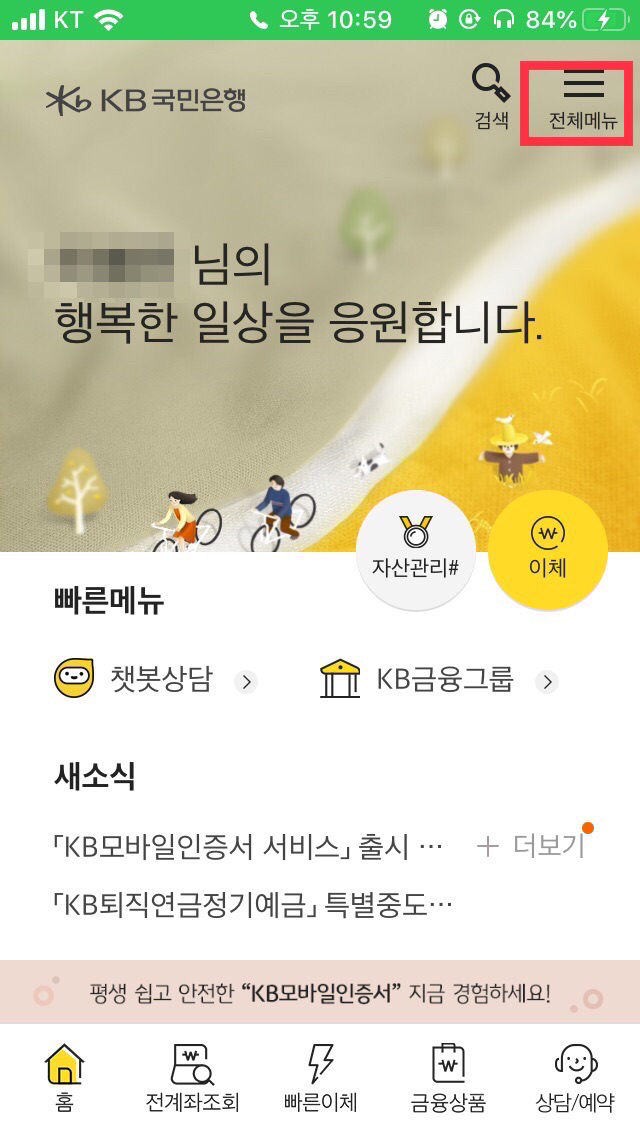
전체메뉴를 선택하게 되면 다음과 같이 나오는데 그 중 인증센터를 선택합니다.
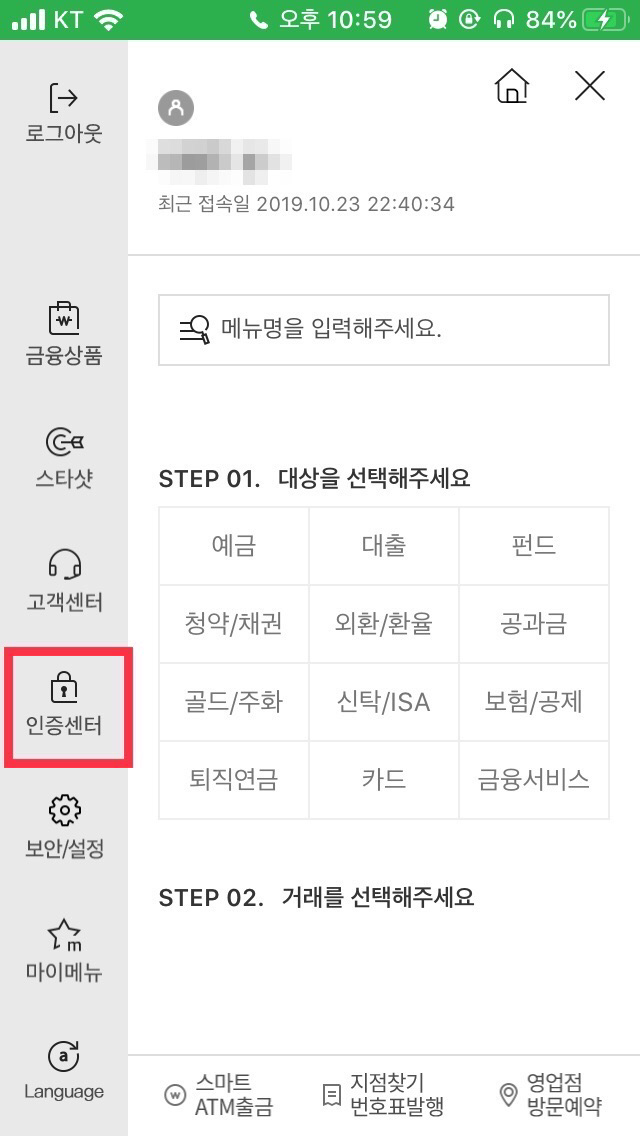
인증센터의 공인인증서 메뉴를 선택합니다.
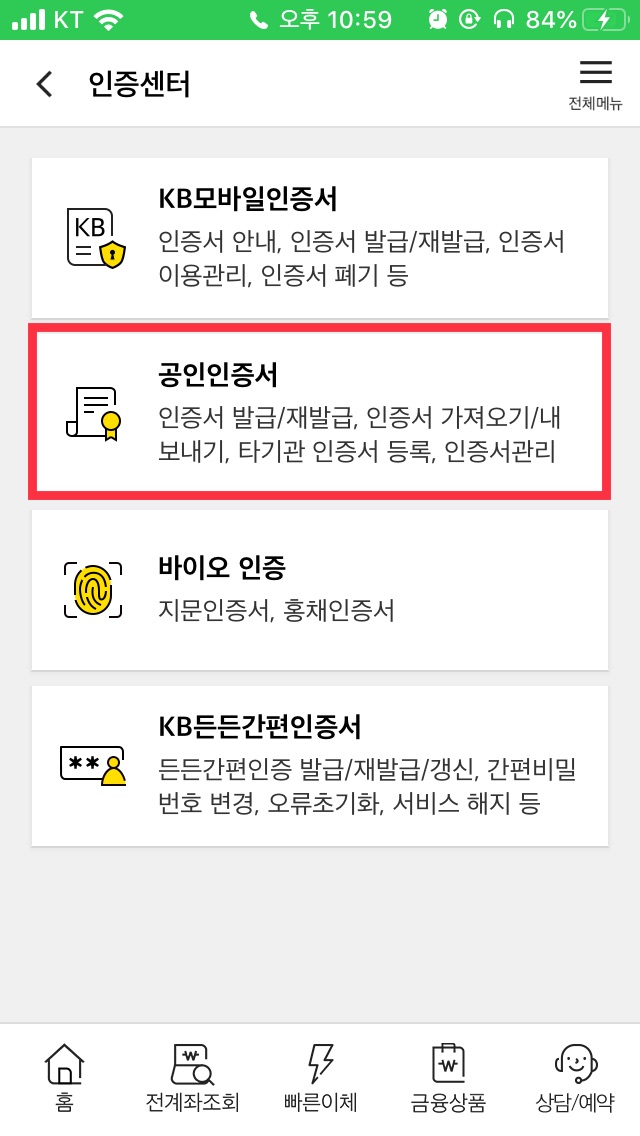
공인인증서 화면으로 들어오면, 인증서 내보내기가 있습니다.
인증서 내보내기 선택 후 PC로 내보내기를 선택합니다.
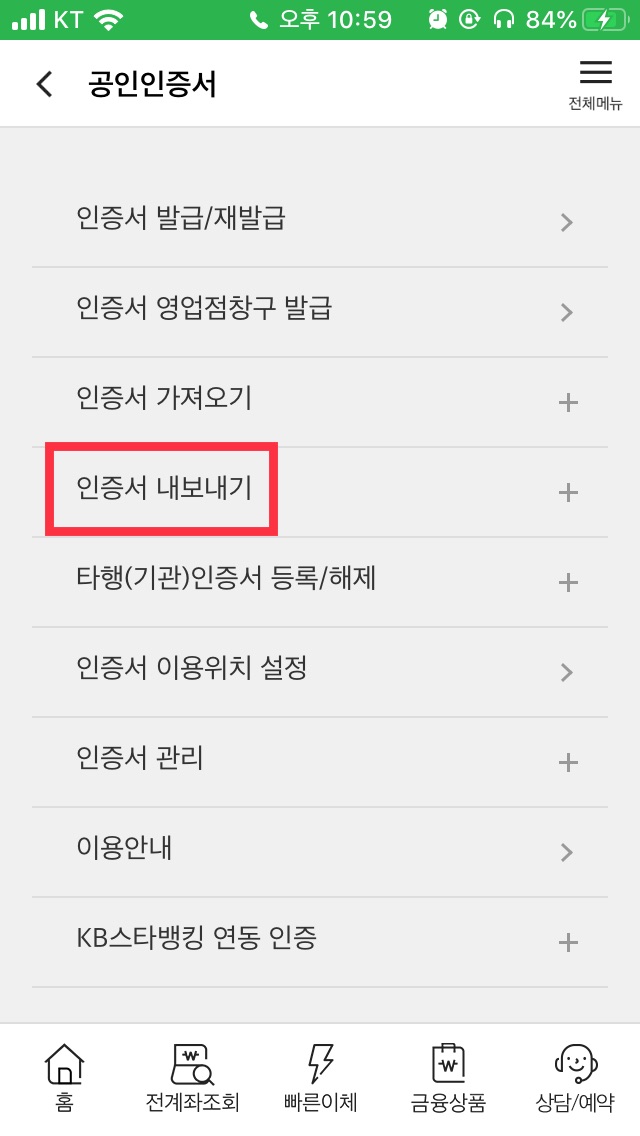
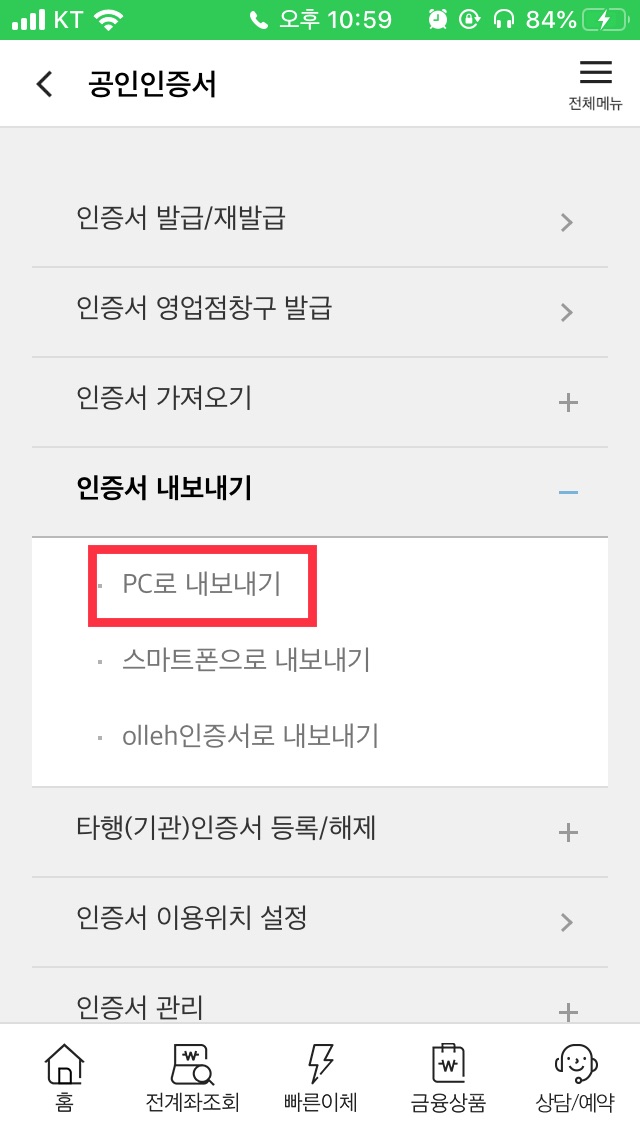
PC로 내보내기를 선택하면 다음과 같이 스마트폰에 있는 공인인증서 목록이 뜨게 됩니다.
내보낼 공인인증서를 선택 후 공인인증서 비밀번호를 입력합니다.
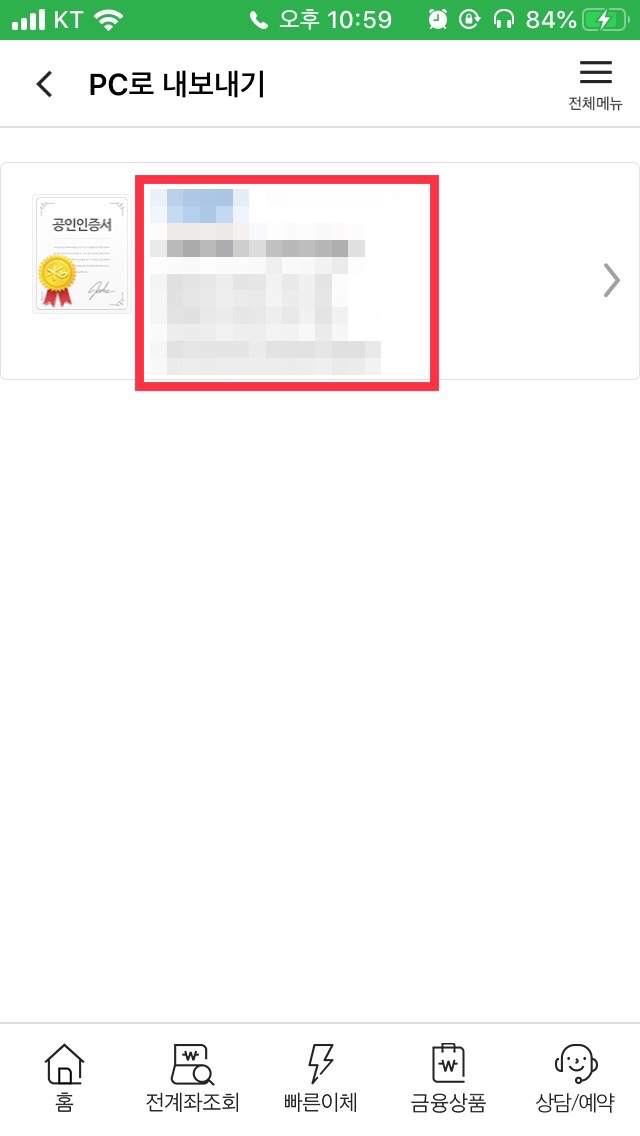
승인번호 13자리가 나타납니다.
이제 이 승인번호를 PC 화면에 입력합니다.
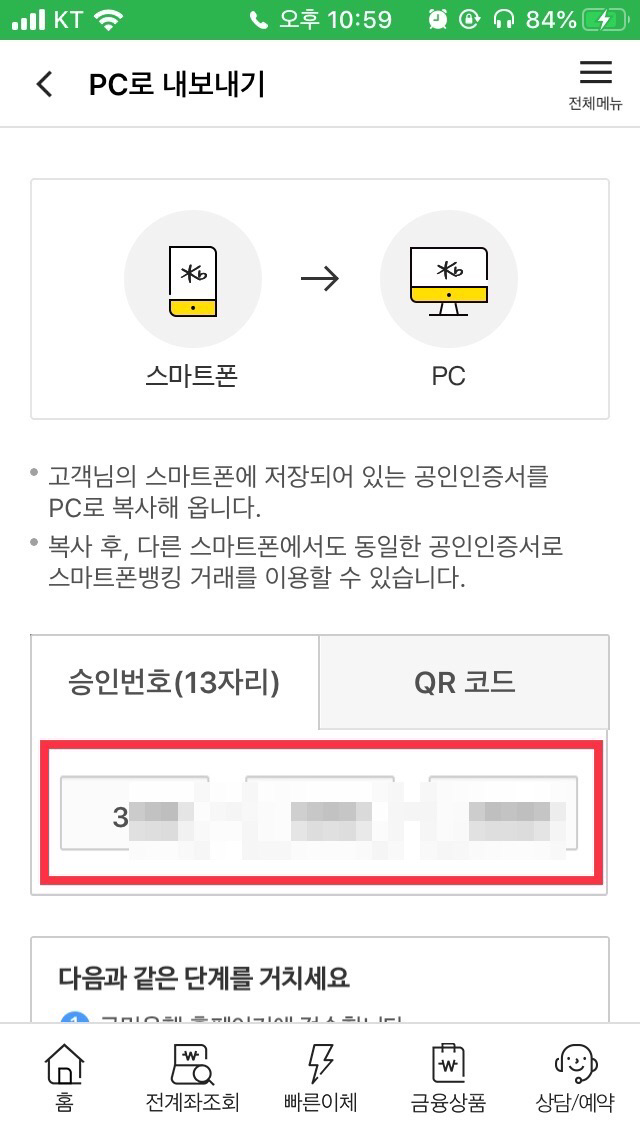
PC화면에서 승인번호를 입력 후 확인 버튼을 선택합니다.
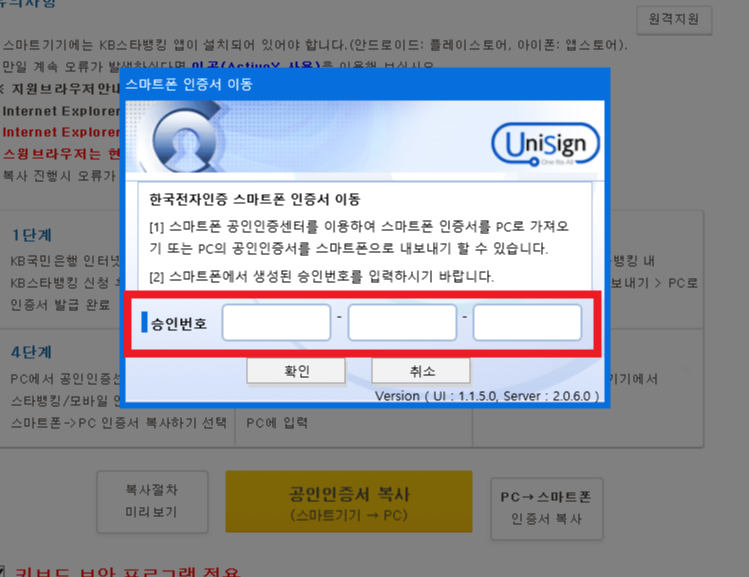
복사한 공인인증서를 저장할 매체를 선택합니다.
원하시는 매체를 선택하시고 확인을 클릭합니다.
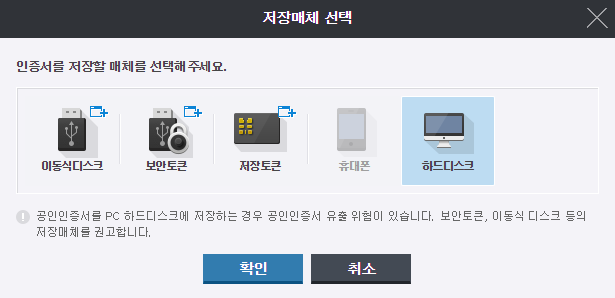
인증서 이동이 완료되었다는 팝업과 함께 PC로 내보내기가 성공하였습니다.
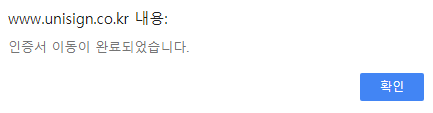
공인인증서를 스마트폰에서 PC로 내보내는 방법을 알아보았습니다.
감사합니다.
'놀고 먹고 > 정보전달' 카테고리의 다른 글
| [국민은행] 모바일에서 공인인증서 갱신하기 (연장하기) (0) | 2020.06.10 |
|---|---|
| [국민카드] 카드 분실신고, 카드 재발급 신청방법 (모바일, 전화 ARS) (3) | 2020.03.26 |
| [애드핏] 티스토리에 광고 설정 방법 (1) | 2020.03.05 |
| [애드핏] 카카오 애드핏 (다음 애드핏) (0) | 2020.03.04 |
| [iptime] 초기 비밀번호 & 비밀번호 재설정 (0) | 2019.11.06 |